- Під час навігації через Диспетчер пристроїв ви, швидше за все, помітили, що Lenovo ThinkPad відсутній водіїв проблема.
- Обов’язково перевіряйте наявність нових оновлень, намагаючись легко виправити поточну проблему.
- Ви можете використовувати сторонню програму оновлення, щоб вирішити відсутність пілотів та заощадити дорогоцінний час.
- Як потужна рекомендація, оновлення системи Lenovo є альтернативним рішенням.

Це програмне забезпечення буде виправляти поширені помилки комп'ютера, захищати вас від втрати файлів, шкідливого програмного забезпечення, відмови обладнання та оптимізувати ваш ПК для досягнення максимальної продуктивності. Вирішіть проблеми з ПК та видаліть віруси зараз за 3 простих кроки:
- Завантажте інструмент відновлення ПК Restoro що поставляється з запатентованими технологіями (патент доступний тут).
- Клацніть Почніть сканування знайти проблеми з Windows, які можуть спричинити проблеми з ПК.
- Клацніть Відремонтувати все щоб виправити проблеми, що впливають на безпеку та продуктивність вашого комп’ютера
- Restoro завантажив 0 читачів цього місяця.
Коли справа доходить до Lenovo ThinkPad, ми можемо рішуче зазначити, що це один із найкращих ноутбуків, який є одним з найкращих моделей бестселерів для тих, хто шукає продуктивності під час цифрової роботи.
Драйвери є важливою частиною кожного комп'ютера, по суті, створюючи міст між апаратними компонентами та повсякденним використанням.
Більшість користувачів повідомили, що під час навігації через Диспетчер пристроїв помітили, що Lenovo ThinkPad відсутній водіїв проблема.
Під час цієї статті ми покажемо вам ряд варіантів, які допоможуть вам вирішити цю проблему. Обов’язково розгляньте всі рекомендовані рішення, щоб більше ніколи не хвилюватися.
Як я можу виправити проблеми з відсутніми драйверами Lenovo ThinkPad?
1. Встановіть найновіші оновлення Windows
- Йти до Налаштування.
- Виберіть Оновлення та безпека.

- Ліворуч натисніть на Windows Update, потім виберіть Перевірити наявність оновлень.

2. Оновіть драйвери
2.1 Використовуйте параметри диспетчера пристроїв
- відчинено Диспетчер пристроїв.

- Розгорніть Системні пристрої список.

- Клацніть правою кнопкою миші Аудіоконтролер Intel (R) Smart Sound Technology (Intel (R) SST) і виберіть Драйвер оновлення.

-
Виберіть Знайдіть на моєму комп’ютері програмне забезпечення драйверів.

-
Натисніть на Дозвольте мені вибрати зі списку доступних драйверів на моєму комп'ютері.

- Виберіть Аудіо контролер високої чіткості а потім натисніть на Далі.
- Перезавантажте систему, коли встановлено драйвер.
2.2 Використовуйте сторонню програму оновлення
Беручи до уваги, що постійна перевірка наявності оновлень може зайняти багато часу, не соромтеся спробувати використовувати якісний та ефективний інструмент сторонніх програм.
 Драйвери необхідні для вашого ПК та всіх програм, якими ви користуєтеся щодня. Якщо ви хочете уникнути збоїв, зависань, помилок, відставання чи будь-яких інших проблем, вам потрібно буде постійно їх оновлювати.Постійна перевірка наявності оновлень драйверів вимагає багато часу. На щастя, ви можете використовувати автоматизоване рішення, яке безпечно перевірятиме наявність нових оновлень та застосовуватиме їх із легкістю, і саме тому ми настійно рекомендуємо DriverFix.Виконайте ці прості кроки для безпечного оновлення драйверів:
Драйвери необхідні для вашого ПК та всіх програм, якими ви користуєтеся щодня. Якщо ви хочете уникнути збоїв, зависань, помилок, відставання чи будь-яких інших проблем, вам потрібно буде постійно їх оновлювати.Постійна перевірка наявності оновлень драйверів вимагає багато часу. На щастя, ви можете використовувати автоматизоване рішення, яке безпечно перевірятиме наявність нових оновлень та застосовуватиме їх із легкістю, і саме тому ми настійно рекомендуємо DriverFix.Виконайте ці прості кроки для безпечного оновлення драйверів:
- Завантажте та встановіть DriverFix.
- Запустіть програму.
- Зачекайте, поки DriverFix виявить всі ваші несправні драйвери.
- Тепер програмне забезпечення покаже вам усі драйвери, у яких виникли проблеми, і вам просто потрібно вибрати ті, які ви хотіли б виправити.
- Зачекайте, поки DriverFix завантажить та встановить найновіші драйвери.
- Перезапустіть ПК, щоб зміни набрали чинності.

DriverFix
Драйвери більше не створюватимуть проблем, якщо ви завантажуєте та використовуєте це потужне програмне забезпечення сьогодні.
Відвідайте веб-сайт
Застереження: цю програму потрібно оновити з безкоштовної версії, щоб виконувати певні дії.
3. Використовуйте оновлення системи Lenovo
Ви також повинні розглянути можливість доступу до Оновлення системи Lenovo офіційне посилання для завантаження драйвера, щоб раз і назавжди вирішити цю неприємну проблему.
Кілька користувачів підтверджують, що перевірка наявності оновлень була ключем до цієї докучливої проблеми. Оскільки ви шукаєте ефективне рішення, рекомендуємо спробувати його теж.
Це було лише кілька варіантів щодо того, як виправити помилку відсутніх драйверів Lenovo ThinkPad. Звичайно, список можна продовжувати, але будьте впевнені, що рекомендовані рішення є найкращими.
Крім того, вам слід ознайомитися з повним путівником про Як оновити драйвери в Windows 10, тому ви завжди будете підтримувати свій ПК у відновлюваному стані.
Також майте на увазі, що ваші відгуки надзвичайно важливі для нас, тому, будь ласка, коментуйте у розділі нижче. Повідомте нас, яка з цих альтернатив вам підійшла.
 Проблеми все ще виникають?Виправте їх за допомогою цього інструменту:
Проблеми все ще виникають?Виправте їх за допомогою цього інструменту:
- Завантажте цей інструмент відновлення ПК оцінено Чудово на TrustPilot.com (завантаження починається на цій сторінці).
- Клацніть Почніть сканування знайти проблеми з Windows, які можуть спричинити проблеми з ПК.
- Клацніть Відремонтувати все виправити проблеми із запатентованими технологіями (Ексклюзивна знижка для наших читачів).
Restoro завантажив 0 читачів цього місяця.
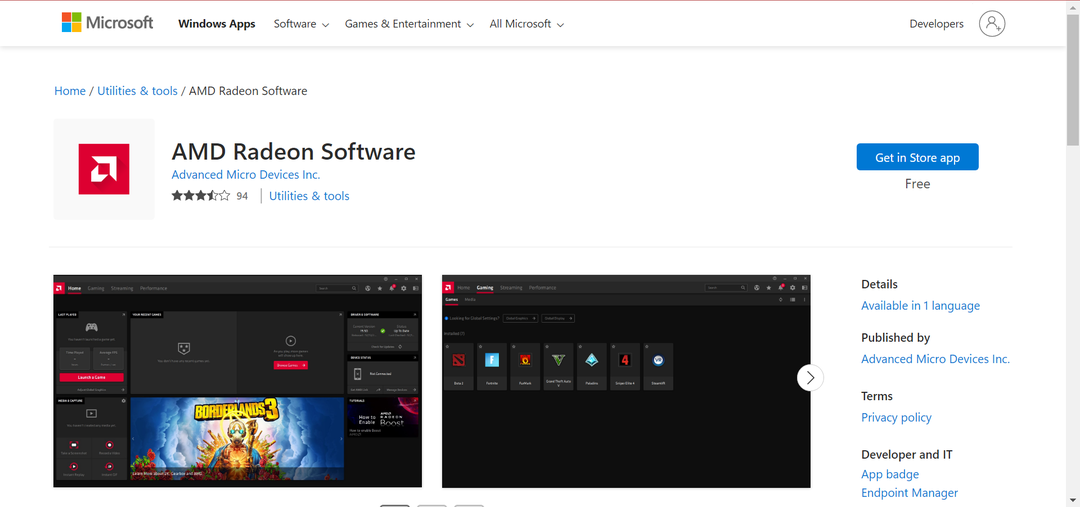
![Драйвер не може завантажитися на цьому пристрої [ВИРІШЕНО]](/f/050f8d1db3afe981b638da52bb558279.png?width=300&height=460)
